
在设置之前已将无线路由器按指引设置为路由功能[1],但持续获取IP地址(动态IP地址上网方式) 但其实这样是不对的,应设置为静态IP地址登录方式
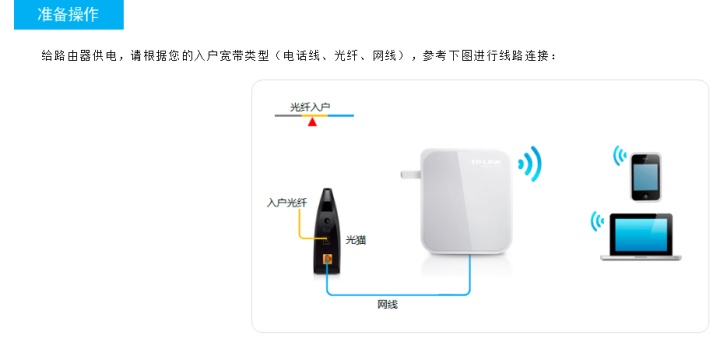
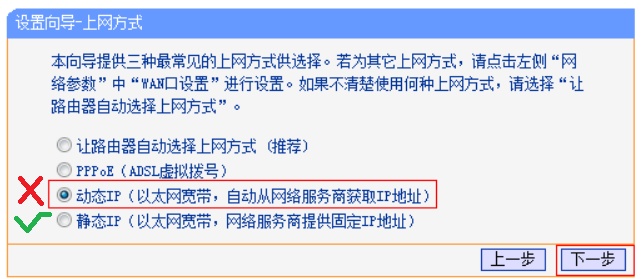
----------------------
【问题】:路由器一直无法获取IP地址
【解决方案】:将路由器设置为静态IP地址上网后,再将新网段开辟出来供下挂设备使用
【核心】:父子网IP地址不能位于同一网段[2]
首先确保能够上网的笔记本,将其信息复制出来保存如图备用:

MAC地址修改:将能上网的笔记本MAC地址覆盖到路由器的MAC地址中,让光猫将路由器视为上网终端机器
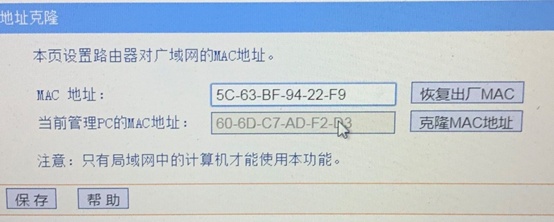
Wan口设置:复制能上网的笔记本原始信息设置到路由器的Wan口中
地址: 192.168.1.4
子网掩码:255.255.255.0
DNS: 8.8.4.4
Lan口设置:Lan口地址段不能和Wan口处于同一地址段
地址: 192.168.2.253
DHCP: 192.168.2.100-192.168.2.253
笔记本设置:设置完后恢复动态IP获取方式才可上网,其状态信息如图所示,若要进入路由器管理界面则需修改为静态IP地址
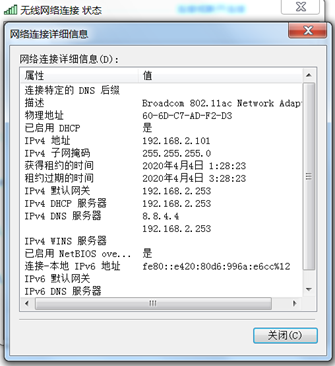
路由器新管理地址:192.168.2.253(需要设置笔记本静态IP才可见)
客户端信息:

路由器软件版本信息:
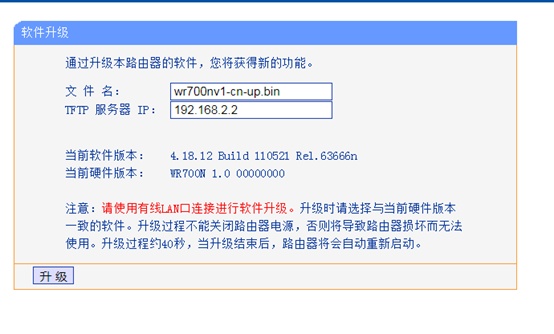
最后在浏览网页时会有安全提示信息:

参考文献:
1.官方设置指引
[TL-WR700N] 如何使用Mini路由器?service.tp-link.com.cn2.网段分配
无线路由器一直获取不到IP地址怎么办?_百度知道zhidao.baidu.com
参考
- ^参考文献1 https://service.tp-link.com.cn/detail_article_1166.html
- ^参考文献2 https://zhidao.baidu.com/question/751586358563559004.html




















 1万+
1万+

 被折叠的 条评论
为什么被折叠?
被折叠的 条评论
为什么被折叠?








